本教程對針對MacBook Air的流行惡意程式碼類別進行了介紹,還囊括了從筆記型電腦中刪除這些惡意軟體的簡單操作攻略。
更新:
針對Mac系統的惡意軟體不再是少數現象。好消息是,到目前為止,與針對Windows系統的病毒相比,此類惡意軟體仍處於一種原始狀態。然而,不利的消息是,macOS生態系統是一個不斷擴大的戰場,來自“深網”的敵手將很快做好準備,發起攻勢。因其十分受蘋果粉絲的歡迎,加之價格實惠,所以全球各地很多人都在使用MacBook Air筆記型電腦,這也讓犯罪分子把目標瞄準了它。看到當下這些設備面臨的安全風險,熟悉Windows惡意軟體演變的人們,可能會回想起21世紀初流氓反間諜軟體的統治。實際上,面對MacBook Air用戶不斷激增的環境,偽裝成優化軟體或安全應用的程式正摩拳擦掌,準備發動進攻。
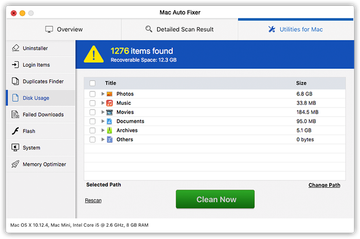
令人憎惡的恐嚇性軟體有很多,其中一個例子就是最近出現的Mac Auto Fixer程式(見上方截圖)。它是虛假實用程式的一種,包括惡名昭彰的Advanced Mac Cleaner和Mac Tonic。罪魁禍首常常通過一種多組分安裝的詭計,滲透到MacBook Air中。有些免費應用程式與一個或多個額外程式(通常是可能不需要的程式)暗自捆綁在一起,也就是說,您在安裝此類應用時會受到感染。對部署病毒的人來說,這種軟體設置邏輯是他們的最愛,因此您最好取消點選安裝用戶端中的預設選項,選擇自訂安裝——這樣一來,您至少可以看看,有哪些不必要的選項被渾水摸魚地一同推出了。
當在MacBook Air中啟動並運行時,流氓AV或清潔工具會假裝檢查系統是否存在問題,並給您回饋數十甚至數百個結果。這種策略旨在迫使安裝軟體的受害者移除檢測到的所謂的“問題”,給收費的“認證”版本的冒名頂替者騰出位置。不幸的是,此類有害軟體近來急劇增加,所以最好多留意。
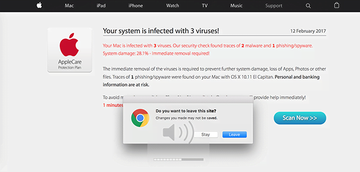
另一類針對MacBook Air電腦的惡意軟體是流覽器劫持程式。顧名思義,它們的目標是操控Safari和用戶安裝的Web流覽器,讓受害者在隨機或慣例操作的情況下訪問一個預定義的登錄頁面。例如,只要您打開流覽器,欺騙性網站就會出現,觸發其中的新標籤或執行網路搜索。從技術上講,此類感染會替換您的互聯網導航首選項,例如主頁、新標籤和搜索等,換成預定義的特定URL來顯示某些操縱資訊。最惡劣的劫持軟體之一就是,將流量轉移到一個頁面上,說“您的系統感染了3種病毒!”企圖欺騙流覽者,使其認為自己的筆記型電腦受到了惡意軟體攻擊,因而點擊“立即掃描”按鈕,引發另一個危險的有效載荷。
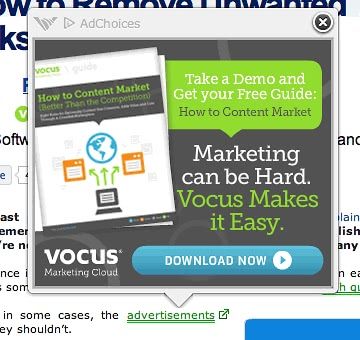
還有一種Mac流覽器威脅,它會把煩人的廣告嵌入到網頁中,這就是廣告軟體。就對電腦系統的衝擊影響而言,這些惡意軟體並不十分糟糕,但是它們引起的煩惱往往是巨大的。使用被感染的MacBook Air,廣告植入型病毒幾乎淹沒了打開的所有網頁,其中包含大量快顯廣告、背彈式廣告、優惠券、免費贈品、對比購物元素、橫幅廣告和文本連結。最重要的是,它們將所訪問的網站包裹在一個看不見的虛擬塗層中,當用滑鼠點擊時,會調用觸發整頁插頁式廣告的腳本。導致在您不知情的情況下打開多個流覽器視窗,反過來也消耗了CPU資源,耽誤您可能需要進行的其他良性任務。與劫持軟體類似,廣告病毒也常常通過內含陷阱的免費軟體安裝到Mac電腦上。
從典型性意義上講,勒索軟體儘管存在,而且也暗潮湧動,不斷調整和改進著,其實它們在macOS世界中並不是一個多大的問題。所謂的FBI或警方病毒並不是真正的勒索特洛伊木馬,因為它們的不利影響僅僅是與流覽器隔離,修復它就像重置流覽器一樣簡單。一個影響比較大的例子是2016年3月出現的KeRanger病毒,該病毒使用非對稱密碼,對受侵襲的MacBook Air上的個人檔進行加密,並留下一封索求贖金的通知,要求交納比特幣以換取RSA解密金鑰。雖然它並沒有大規模發佈,而且代碼也有錯誤,比較粗糙,但是如今,針對Mac電腦的勒索病毒已經超出了概念驗證的範疇。
無論導致您的MacBook Air無法正常運行是何種惡意軟體,您都應該遵循下面的“一刀切”教程來清除它,並糾正被入侵軟體篡改的系統設置。
手動刪除MacBook Air病毒
如果已知感染病毒的名稱,則此方法適用,例如,如果它是流氓優化工具或導致問題的虛假防病毒軟件。下面列出的步驟將引導您完成刪除過程。 請務必按指定順序操作。
• 打開“工具”文件夾,如下圖所示

• 在螢幕上找到“活動監視器”圖標,然後雙擊

• 在“活動監視器”下,找到故障排除應用程式條目,選擇並單擊“退出進程”

• 應彈出一個對話框,並詢問您是否確定退出可執行檔。 選擇“強制退出”選項
• 再次單擊“開始”按鈕,但這次在列表中選擇“應用程式”。在介面上找到惡意條目,右鍵單擊並選擇“移至垃圾箱”。如果需要用戶密碼,請繼續輸入密碼。
• 現在轉至“蘋果菜單”並選擇“系統首選項”選項

• 選擇“賬戶”並單擊“登錄項目”按鈕。 當盒子啟動時,macOS將提供啟動項目列表。在此尋找惡意軟件對象,然後單擊“ - ”按鈕

在Mac上的網絡瀏覽器中擺脫MacBook Air malware重定向
首先,應將MacBook Air malware重定向]病毒接管的Web瀏覽器設置恢復為默認值。 儘管這將清除您的大多數自定義設置,網絡瀏覽歷史記錄以及網站存儲的所有臨時數據,但惡意干擾也應同樣終止。 完成此過程的步驟概述如下:
- 從Safari移除MacBook Air malware病毒
打開瀏覽器,然後轉到Safari菜單。 在下拉列表中選擇首選項。
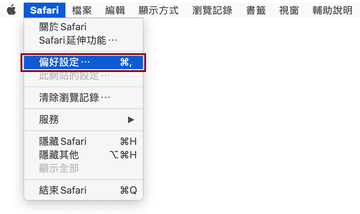
出現“首選項”屏幕後,單擊“高級”選項卡,然後啟用選項“在菜單欄中顯示開髮菜單”。
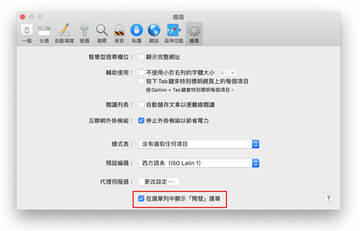
現在,“開發”條目已添加到Safari菜單中,將其展開並單擊“空緩存”。.
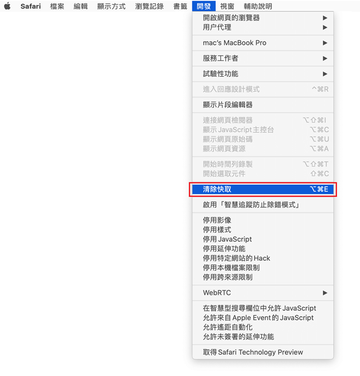
現在,在Safari菜單中選擇“歷史記錄”,然後在下拉列表中單擊“清除歷史記錄”。
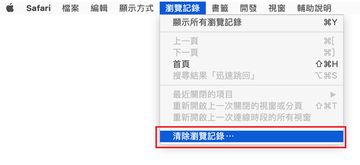
Safari將顯示一個對話框,要求您指定此操作將應用的時間。 選擇所有歷史記錄以確保發揮最大作用。 單擊清除歷史記錄按鈕以確認並退出。
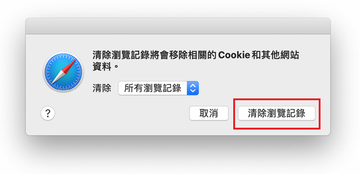
返回Safari偏好設置,然後點擊頂部的“隱私”標籤。 找到顯示“管理網站數據”的選項,然後單擊它。
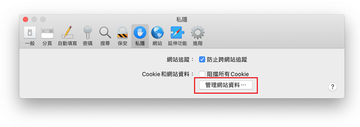
瀏覽器將顯示一個後續屏幕,列出存儲了有關Internet活動數據的網站。 此對話框還簡要說明了刪除操作:在執行此步驟後,您可能會退出某些服務並遇到網站行為的其他變化。 如果可以的話,請繼續並點擊全部刪除按鈕。
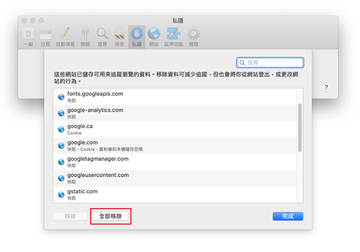
重新啟動Safari。
- 從Google Chrome移除MacBook Air malware重定向
打開Chrome,點擊窗口右上角的自定義和控制Google Chrome圖標,然後在下拉菜單中選擇設置。
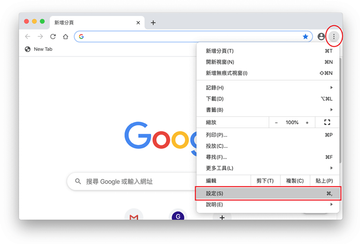
在“設置”窗格上時,選擇“高級”。
向下滾動到“重置設置”部分。
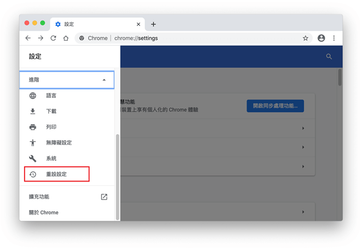
在彈出的對話框中確認Chrome重置。 該過程完成後,重新啟動瀏覽器並檢查其是否存在惡意軟件活動。
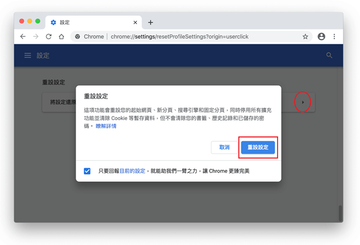
- 從Mozilla Firefox移除 MacBook Air malware病毒
打開Firefox並轉到“幫助-故障排除信息”(或在URL欄中鍵入about:support,然後按Enter)。
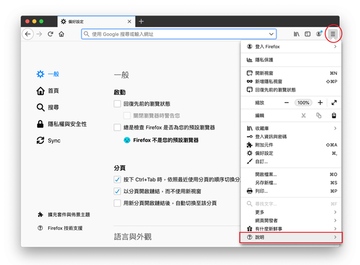
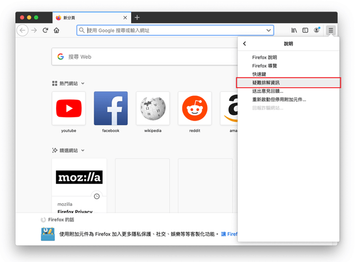
在“故障排除信息”屏幕上,單擊“刷新Firefox”按鈕。
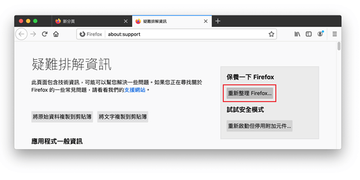
確認預期的更改,然後重新啟動Firefox。
自動清除MacBook Air病毒
Mac維護和安全性應用程序Combo Cleaner是一站式可檢測和刪除MacBook Air malware病毒工具 。 與實用程序清除相比,此技術具有實質性優勢,因為該實用程序每小時更新一次病毒定義,甚至可以準確發現最新的Mac感染。
此外,自動解決方案將在系統結構的深處找到惡意軟件的核心文件,否則可能很難找到該文件。 這是使用Combo Cleaner解決安全查找器問題的演練:
下載Combo Cleaner安裝程序。 完成後,雙擊combocleaner.dmg文件,然後按照提示將工具安裝到Mac。
下載本網站上推薦的任何應用程序即表示您同意我們的條款和條件以及隱私政策。 免費的掃描儀會檢查您的Mac是否被感染。 要清除惡意軟件,您需要購買高級版本的Combo Cleaner。
從啟動板打開應用程序,然後讓其運行惡意軟件簽名數據庫的更新,以確保它可以識別最新的威脅。
單擊“開始組合掃描”按鈕,檢查Mac是否存在惡意活動以及性能問題。

檢查掃描結果。 如果報告中顯示“沒有威脅”,那麼您將處於手動清理的正確軌道,並且可以安全地整理網絡瀏覽器,該網絡瀏覽器由於受到惡意軟件攻擊的後果而可能繼續起作用(請參閱上面的說明 )。

如果Combo Cleaner檢測到惡意代碼,請單擊“刪除選定的項目”按鈕,並使該實用程序刪除MacBook Air malware威脅以及Mac上不屬於的任何其他病毒,PUP(可能有害程序)或垃圾文件。

一旦再次確定已卸載惡意應用程序,瀏覽器級別的疑難解答可能仍會在您的待辦事項列表中。 如果您喜歡的瀏覽器受到影響,請訴諸本教程的上一部分以恢復為輕鬆的網絡瀏覽。
